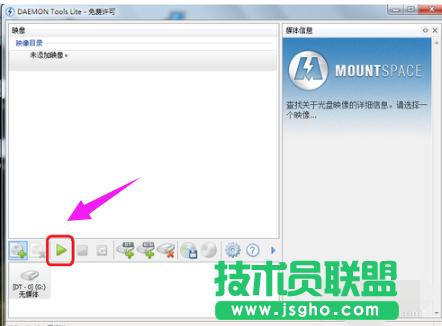虚拟光驱装系统,虚拟光驱装系统详细图文详细教程
发布时间:2022-04-26 文章来源:xp下载站 浏览: 66
|
Windows XP是美国微软公司研发的基于X86、X64架构的PC和平板电脑使用的操作系统,于2001年8月24日发布RTM版本,并于2001年10月25日开始零售。其名字中“XP”的意思来自英文中的“体验(Experience)”。该系统的默认桌面背景墙纸是Bliss,一张BMP格式的照片。是拍摄的纳帕县郊外的风景,照片中包括了高低起伏的绿山及有层积云和卷云的蓝天。 虚拟光驱装系统详细教程,如果系统出现问题或者不稳定要重装系统,很多的用户会拿去给别人装,很麻烦。而且隐私泄漏。为何不使用虚拟光驱装系统呢?可以更加快,更简单的安装系统,为此,小编就给大伙分享虚拟光驱安装系统的操作流程了。 虚拟光驱装系统详细教程 在百度上搜索“虚拟光驱” 这里下载“精灵虚拟光驱(Daemon Tools Lite)”,点击进入到下载页面,并下载到本地电脑,准备安装
光驱系统软件图解1 找到下载的虚拟光驱软件,双击打开安装
装系统系统软件图解2 虚拟光驱安装完成以后,会在电脑里多出一个虚拟光驱的盘符出来,我的虚拟光驱盘符为“G盘”。此时的虚拟光盘里还没有加载光盘镜像文件,所以是空的。
虚拟装系统系统软件图解3 打开虚拟光驱软件,点击下图标识的图标,选择加载虚拟光驱镜像
虚拟装系统系统软件图解4 选择“光盘镜像文件”,选择好了以后,点击“打开”
光驱系统软件图解5 加载完成后,再打开我的电脑,就会看到我们刚才选择的“光盘镜像”已经被放入到虚拟光驱里,可以像正常光盘一样使用了。
虚拟装系统系统软件图解6 如何卸载光盘镜像: 打开虚拟光驱软件,找到下图中已经加载好的虚拟光驱
装系统系统软件图解7 点击下图所标识的按钮,对选择的虚拟光驱进行“光盘镜像”卸载
光驱系统软件图解8 如何添加或删除虚拟光驱: 图中的标识为1的按钮是添加更多的虚拟光驱,标识为2的按钮是移除不需要的光驱。
装系统系统软件图解9 以上就是虚拟光驱安装系统的操作了。 Windows XP服役时间长达13年,产生的经济价值也较高。据评测机构StatCounter的统计,2017年1月,在中国范围内,该系统的占有率为17.79%。主要原因是“习惯XP系统”而不愿意对其升级。 部分杀毒软件推出了诸如“XP盾甲”之类的服务,以提高系统安全性。 |
本文章关键词: 虚拟光驱装系统
相关文章
本类教程排行
系统热门教程
本热门系统总排行